Så här integrerar du Google Tag Manager med Paperturn
Med Paperturns Google Tag Manager-integrering (GTM) kan du enkelt lägga till spårningstaggar i dina flipbooks, helt utan hjälp från oss eller dina utvecklare! Genom att använda dina egna taggar, triggers och variabler kan du spåra specifika händelser och konverteringar i dina flipbooks. Detta ger dig djupare insikter i hur dina flipbooks presterar och hur dina besökare interagerar med dem.
OBS: Den här funktionen kräver ett befintligt Google Tag Manager-konto och viss erfarenhet av GTM, eftersom konfigurationen är teknisk. Paperturn kan guida dig i hur du kopplar GTM till vårt system, men vi kan inte ge support för själva GTM.
Paperturn erbjuder två alternativ för GTM-integrering:
Snabblänkar:
Global spårning: Använd ett gemensamt GTM-konto för alla flipbooks
Enskild spårning: Använd separata GTM-konton för enskilda flipbooks
Så här lägger du till en global GTM-behållare för alla dina flipbooks
Steg 1:
För att undvika förväxling mellan taggarna på din egen webbplats och de du använder i Paperturn rekommenderar vi att du skapar en separat GTM-behållare specifikt för Paperturn. Det gör det enklare att hålla ordning på dina taggar. För tydlighetens skull kan du till exempel kalla behållaren för Paperturn.
Steg 2:
När du har skapat en ny behållare för Paperturn, kopiera dess unika ID. Du hittar det enkelt då det börjar med GTM följt av en kombination av bokstäver och siffror, till exempel: GTM-XXXXXXX.
Steg 3:
Logga in på ditt Paperturn-konto och klicka på Inställningar i huvudmenyn.
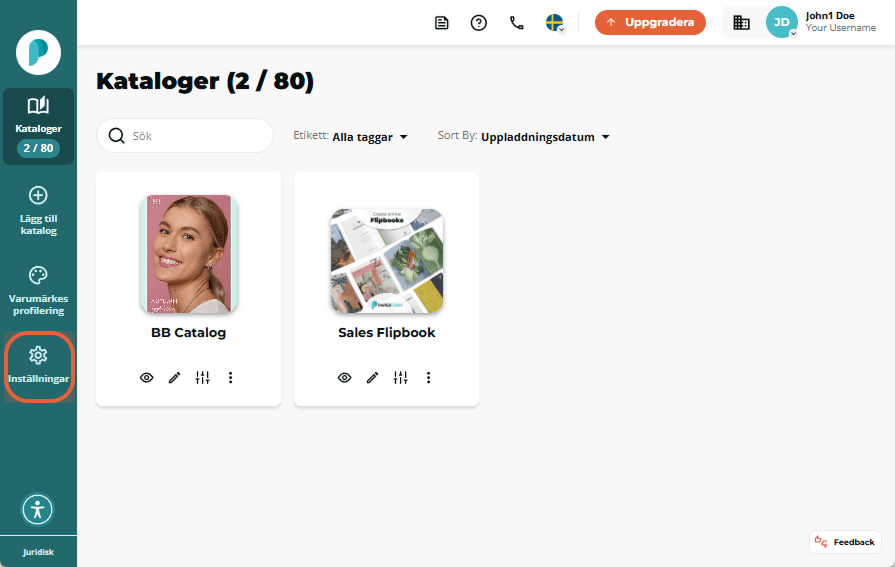
Steg 4:
I rutan Global spårning för flipbooks klistrar du in GTM-behållar-ID:t i fältet för globalt GTM-behållar-ID och klickar på Spara. Då kopplas alla dina flipbooks till din GTM-behållare.
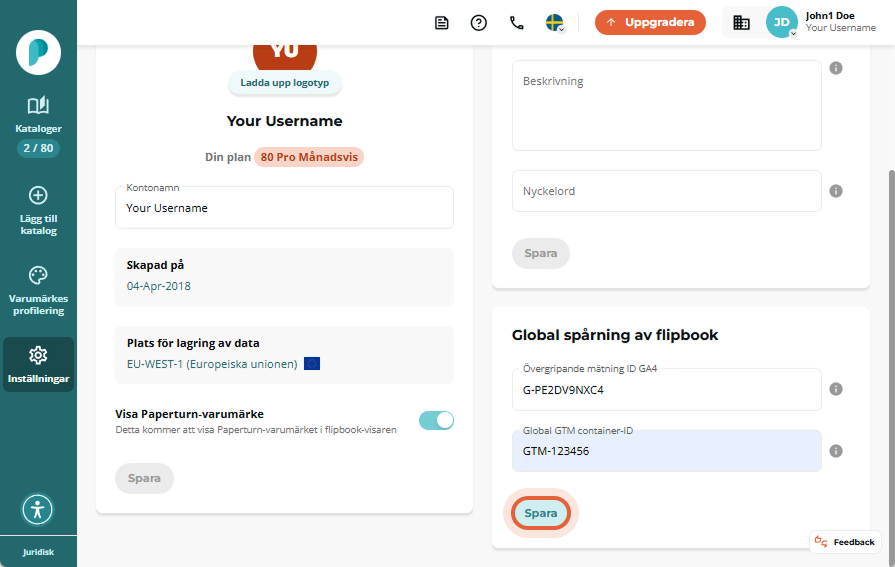
Så här lägger du till en enskild GTM-behållare i en specifik flipbook.
Steg 1:
När du har skapat en ny behållare för Paperturn, kopiera dess unika ID. Det är lätt att känna
igen eftersom det börjar med GTM följt av en serie bokstäver och siffror, till exempel: GTM-XXXXXXX.
Steg 2:
Logga in på ditt Paperturn-konto, välj den aktuella flipbooken och klicka på Inställningar.
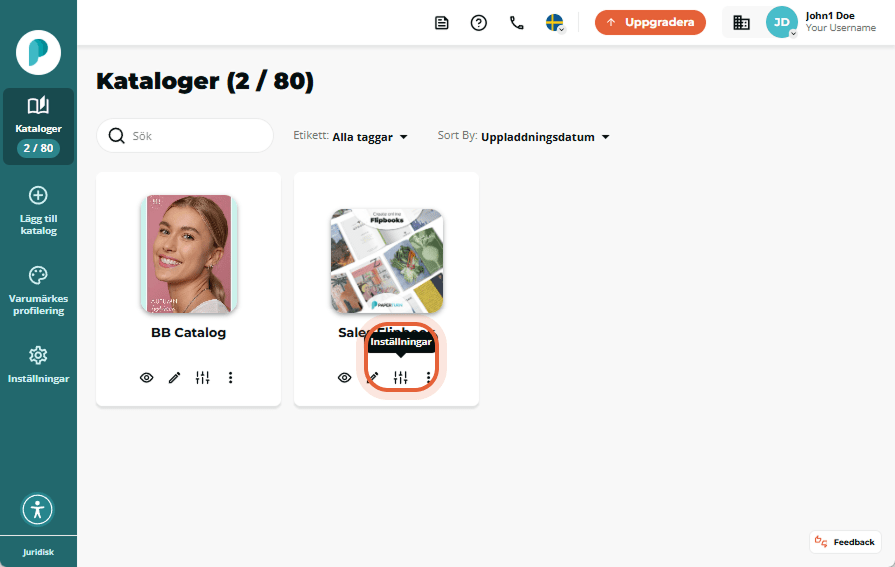
Steg 3:
I rutan Flipbook-spårning, stäng av alternativet Använd globalt GTM-ID, klistra in det nya GTM-ID:t och klicka på Spara.
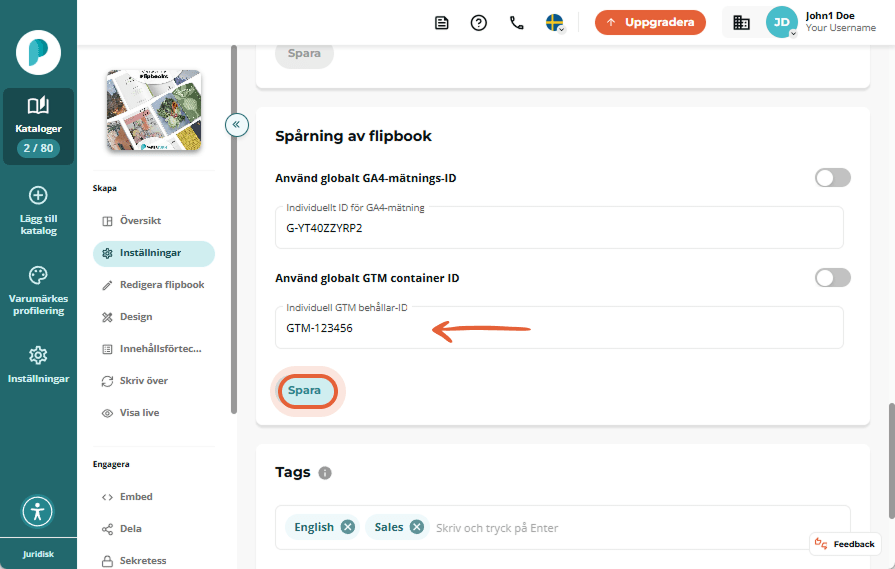
Tips på användningsområden för GTM i dina flipbooks
Nyfiken på vad du kan använda Google Tag Manager till i dina Paperturn-flipbooks? Här är tre avvåra favorittips:
- Mät interaktioner i dina flipbooks, till exempel sidvisningar, knapptryckningar, videovisningar, länk-klick, övergivna kundvagnar, klick på ”lägg i kundvagn”, avbrutna formulär, scrollbeteende och mycket mer.
- Lägga till remarketing-pixlar, t.ex. Google Ads Remarketing eller Facebook Pixel
- Implementera standardfunktioner från Google Analytics för e-handel